Gyorsan kezdje el használni a Windows 10 legjobb funkcióit. Hasonló a Windows 7-hez, de további funkciókkal rendelkezik, amelyek fokozott biztonságot nyújtanak, és segítenek bármiben, amit gyorsabban szeretne elvégezni.
Férjen hozzá a fontos információkhoz
Válassza a Windows billentyűt a Start megnyitásához és az összes alkalmazás megtalálásához. Az alkalmazások rögzítéséhez tartsa lenyomva (vagy jobb egérgombbal kattintva) az alkalmazást, amelyet rögzíteni szeretne > Kitűzés a kezdőképernyőre. A szükségtelen alkalmazásoknál feloldhatja a rögzítést.
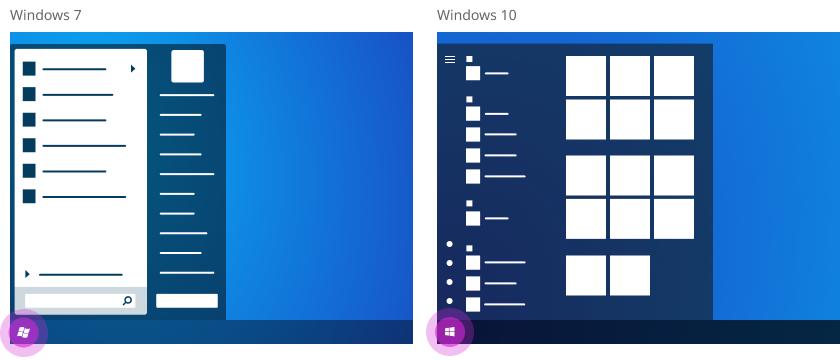
Gyorsan érje el fájljait
Nyissa meg a Fájlkezelőt a tálcán, és keresse meg és rendszerezze a fájlokat a PC-n és a felhőben. Az Asztal, a Dokumentumok és a Képek mappák csak egy kattintásnyira vannak.
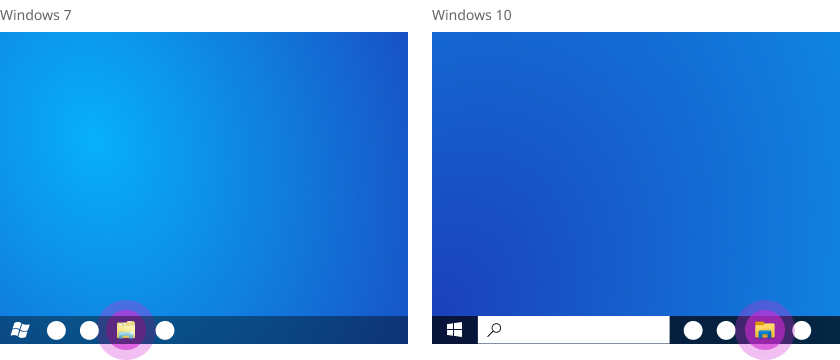
Adja meg a helyes beállításokat
Válassza a > Gépház gombot, majd írja be a kívánt kulcsszavakat a keresőmezőbe. Számos Vezérlőpult szolgáltatás egyszerűbb és gyorsabb a Beállítások menüben.
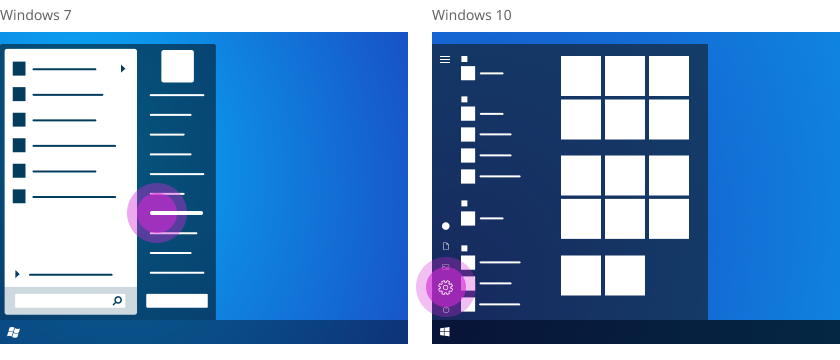
Találja meg, amire szüksége van – gyorsan
Írja be a tálcán található keresőmezőbe, amit keres, és szűrje az eredményeket alkalmazások, dokumentumok, e-mail és az internet alapján.
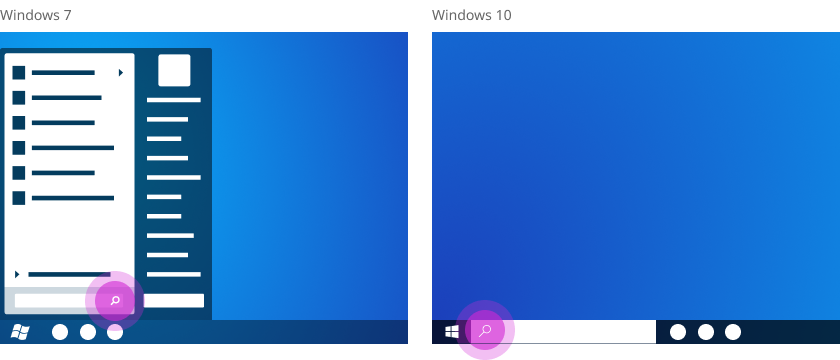
Tekintse meg az értesítéseket és a módosítsa a beállításokat a műveletközpontban
Keressen alkalmazás-értesítéseket és gyorsműveleteket, például repülési üzemmódot és éjszakai fényt a tálcán a műveletközpontban.
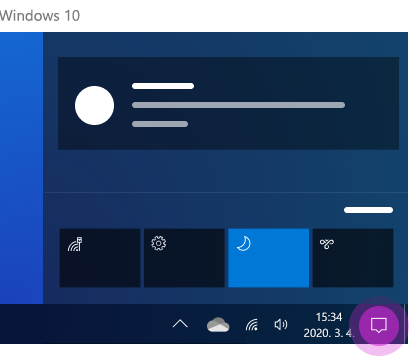
Fájljainak elérése minden eszközén
Adjon hozzá fájlokat a OneDrive-hoz, hogy bármilyen eszközön elérje azokat. A tálca jobb oldalán válassza a OneDrive lehetőséget, majd a mappa ikont választva nyissa meg OneDrive mappát.
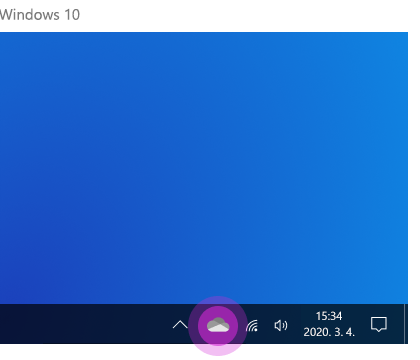
A számítógép használatának megkönnyítése
A Szövegméret> Gépház > a Könnyű kezelés lapra lépve testre szabhatja a szövegméretet, a betűtípusokat és sok egy további információt. Vagy nyissa mega Személyre szabás Gépház, és válasszon hátteret, témaszíneket, témákat és a tálca megjelenését.
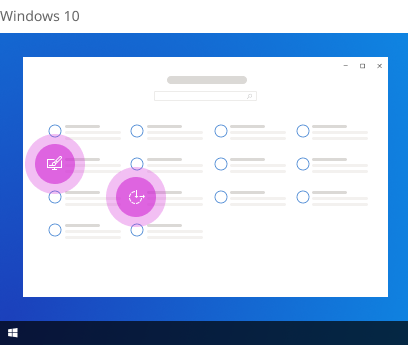
Többet várhat az internettől
Microsoft Edge világosztályú teljesítményt biztosít nagyobb adatvédelemmel, nagyobb hatékonysággal és több értékkel. A gyors megnyitáshoz írja be az Edge szöveget a tálcán található keresőmezőbe, és válassza ki az eredménylistából.
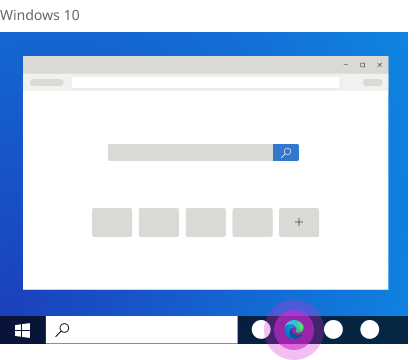
Szeretné folytatni a felfedezést?
További tippek aWindows 10.










